Atteindre un public international peut s'avérer difficile lorsque les différences linguistiques et culturelles s'y opposent. Une vidéo localisée permet de combler ces lacunes et de garantir que votre message trouve un écho auprès des spectateurs du monde entier. Mais qu'est-ce que la localisation de vidéos et pourquoi est-ce important ?
La localisation de vidéos signifie adapter vos vidéos à différentes langues, régions et cultures. Cette approche peut être réalisée par le biais de la traduction, du sous-titrage ou du doublage. La bonne méthode rend votre contenu plus accessible, plus attrayant et plus pertinent pour des publics divers.
Dans ce guide, nous allons détailler les techniques de localisation de vidéos. Il vous montrera comment localiser des vidéos à l'aide de Filmora et discutera des avantages et des défis auxquels vous pourriez être confronté. Commençons !

Dans cet article
Partie 1. Techniques et Méthodes de localisation de vidéos
Pour atteindre un public international, il ne suffit pas d'avoir un contenu de qualité. Lorsque vous localisez un contenu vidéo, vous devez vous assurer que votre message est clair pour les spectateurs de différentes régions. Pour cela, vous devez adapter vos vidéos à leur langue et à leur culture.
Voici les trois principales techniques de localisation de vidéos :
- Traduction (la base) : La traduction est le point de départ de la localisation de vidéos. Elle implique la conversion du script ou du dialogue dans la langue cible. Le contenu traduit constitue ensuite la base d'autres méthodes telles que le doublage et le sous-titrage.
- Doublage (voix off localisées) : Le doublage utilise le script traduit pour remplacer l'audio d'origine par des voix off localisées. En faisant correspondre le ton, le timing et l'émotion, le doublage crée une expérience de visionnage naturelle et immersive.
- Sous-titrage (texte à l'écran) : Le sous-titrage utilise également du texte traduit mais l'affiche sous forme de légendes à l'écran tout en conservant l'audio d'origine intact. Les sous-titres permettent aux spectateurs de suivre le contenu dans leur langue préférée sans modifier les voix off.
Partie 2. Comment localiser votre vidéo avec Filmora
Maintenant que vous comprenez les techniques de création d'une vidéo localisée, il est temps de les mettre en pratique. La localisation de vidéos peut sembler complexe, mais avec les bons outils, cela devient beaucoup plus facile. L'un de ces outils est Wondershare Filmora, un logiciel de montage vidéo qui peut vous aider à effectuer ce processus.
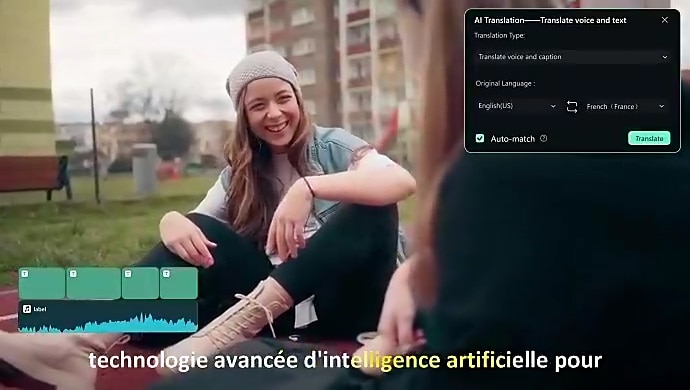
Principales fonctionnalités
- Traduction vidéo IA : Filmora simplifie le processus de localisation vidéo grâce à sa fonction Traduction vidéo IA. Elle vous permet de traduire, d'ajouter du doublage et de créer des sous-titres, le tout sur une seule plateforme.
- Traduction audio : Filmora peut traduire automatiquement l'audio de votre vidéo dans la langue cible. Cette fonctionnalité élimine le besoin de transcription manuelle ou d'outils externes.
- Prise en charge de nombreuses langues : Filmora prend en charge les traductions dans 23 langues avec une grande précision. Ces langues incluent l'anglais, l'allemand, l'espagnol, le chinois, le japonais et l'hindi.
- Clonage de voix : Filmora dispose d'une fonctionnalité de Clonage de voix IA qui vous aide à reproduire votre voix. Vous pouvez l'utiliser pour localiser les voix off (doublage) tout en conservant le ton de votre voix.
- Synchronisation labiale : pour rendre le doublage encore plus fluide, la fonction de synchronisation labiale de Filmora fait correspondre la voix off localisée aux mouvements de la bouche de l'orateur.
- Conversion de la parole en texte : sa fonction Conversion de la parole en texte vous permet de convertir les dialogues parlés de votre vidéo en sous-titres précis et synchronisés dans le temps. Elle prend en charge plusieurs langues, ce qui en fait un excellent ajout à votre flux de travail de localisation.
- Éditeur de sous-titres : l'ajout de sous-titres est sans effort grâce à l'éditeur de sous-titres intégré de Filmora. Vous pouvez générer automatiquement des sous-titres, modifier le texte et personnaliser leur apparence.
Comment utiliser Filmora pour localiser vos vidéos
Filmora propose trois méthodes principales pour localiser le contenu vidéo : la traduction vidéo par IA, le clonage vocal et la conversion de la parole en texte. Voici les guides pour vous aider à localiser vos vidéos :
Méthode 1. Traduction vidéo par IA : traduction, doublage et sous-titrage simultanés
La fonction de traduction par IA de Filmora vous permet de traduire, d'ajouter un doublage et d'insérer des sous-titres à votre vidéo en une seule fois. Voici un guide étape par étape simple sur la façon d'utiliser la fonction de traduction IA de Filmora pour créer une vidéo localisée :
Étape 1 Démarrez un nouveau projet et importez votre vidéo
Lancez la dernière version de Wondershare Filmora sur votre PC. Pour commencer à éditer la vidéo, accédez à Créer un projet > Nouveau projet. Ensuite, accédez à Média > Média du projet > Importer pour télécharger la vidéo que vous souhaitez localiser.

Étape 2 Accéder à l'outil de traduction IA
Faites glisser et déposez le fichier vidéo sur la timeline et accédez à la fonction de traduction IA :
- Cliquez sur l'icône Plus dans la barre d'outils pour développer les options et sélectionnez Traduction IA.
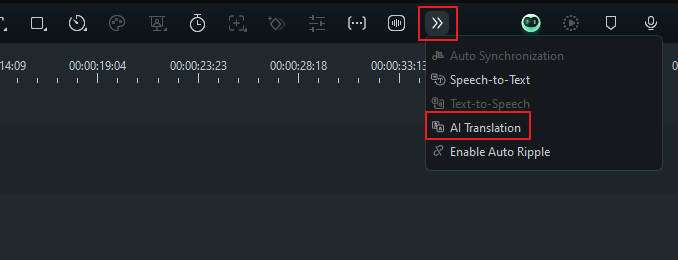
- Ou faites un clic droit sur votre clip vidéo dans la timeline et choisissez Traduction IA dans la liste menu.
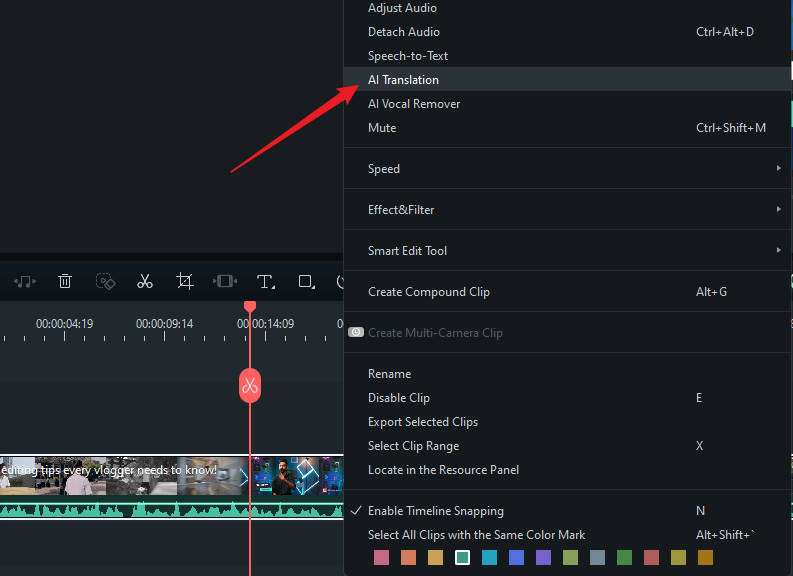
Étape 3 Ajustez vos paramètres de traduction
Lorsque la fenêtre des paramètres apparaît, configurez les options suivantes :
- Type de traduction : choisissez entre « Traduire la voix et les sous-titres » ou « Traduire uniquement les sous-titres ».
- Langue source : sélectionnez la langue parlée dans votre vidéo.
- Langue cible : choisissez la langue dans laquelle vous souhaitez traduire.
- Synchronisation labiale : active le doublage qui fait correspondre l'audio aux mouvements des lèvres de l'orateur.
- Correspondance automatique : cet outil synchronise automatiquement la transcription avec la chronologie de la vidéo.
Après avoir défini vos préférences, cliquez sur le bouton Traduire pour commencer la localisation de la vidéo.
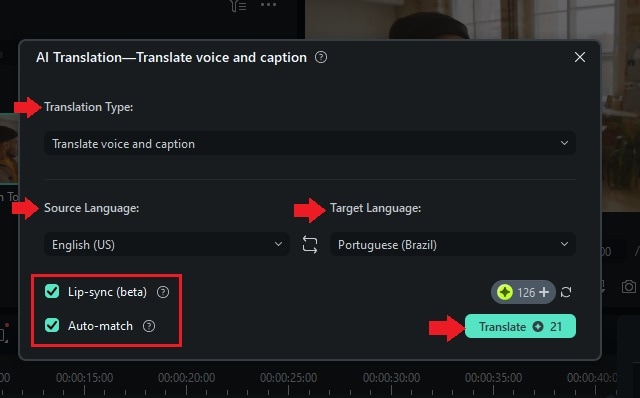
Étape 4 Prévisualisez la traduction
Une fois la traduction terminée, une barre de progression indique l'état.
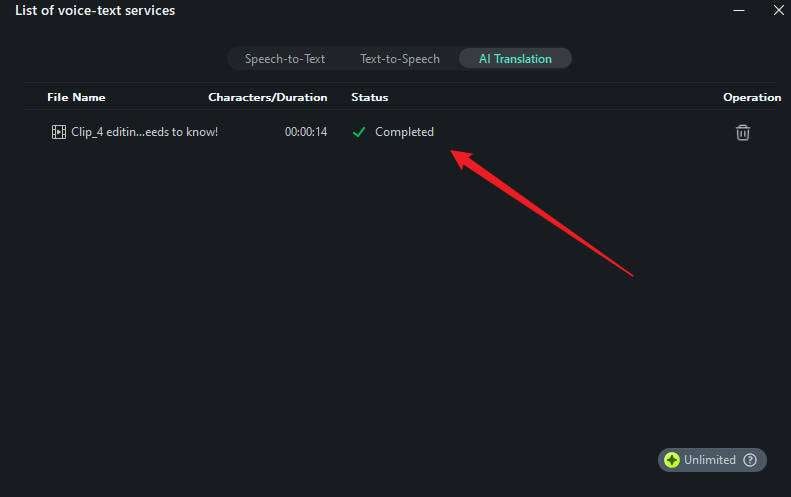
Vous revenez à l'espace de travail d'édition avec une nouvelle piste de traduction ajoutée à la chronologie. Cette piste comprend l'audio doublée en clonant la voix de l'orateur dans la vidéo ainsi que les sous-titres traduits. Le doublage et les sous-titres sont synchronisés avec les mouvements des lèvres de l'orateur.
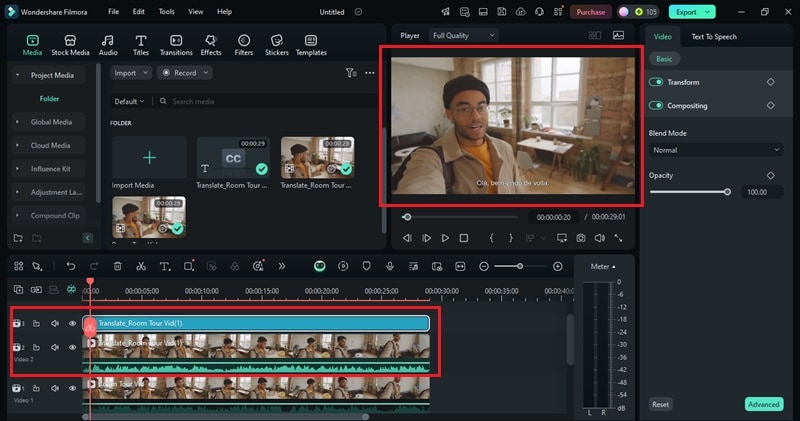
Étape 5 Exportez votre vidéo localisée
Une fois que vous êtes satisfait des modifications finales, cliquez sur le bouton Exporter. Dans la fenêtre d'exportation, ajustez les paramètres, tels que la résolution, le format et la qualité de la vidéo. Enfin, cliquez sur Exporter pour enregistrer la vidéo localisée sur votre appareil.

Regardez la vidéo ci-dessous pour voir comment fonctionne la traduction vidéo AI
Méthode 2. Utilisation de la fonction Speech-to-Text pour ajouter des sous-titres
Utilisez la fonction Speech-to-Text si vous souhaitez uniquement ajouter des sous-titres, sans modifier la voix. Suivez ces étapes pour créer des sous-titres pour votre vidéo localisée à l'aide de la fonction Speech-to-Text (STT) de Filmora.
Étape 1 Accédez à l'outil Speech-to-Text
Tout d'abord, sélectionnez la piste audio dans la timeline. Ensuite, dans la barre de menu supérieure, cliquez sur Outils > Audio > Conversion de la parole en texte.
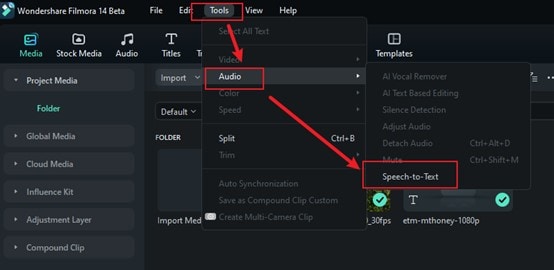
Étape 2 Configurer les paramètres de conversion de la parole en texte
Dans les paramètres, configurez les options suivantes :
- Langue de l'audio : sélectionnez la langue parlée dans l'audio.
- Langue vers laquelle traduire : choisissez la langue cible des sous-titres.
- Correspondance automatique : activez cette option pour synchroniser automatiquement la transcription avec la chronologie de la vidéo.
Une fois tous les paramètres définis, cliquez sur Générer pour commencer à créer les sous-titres.
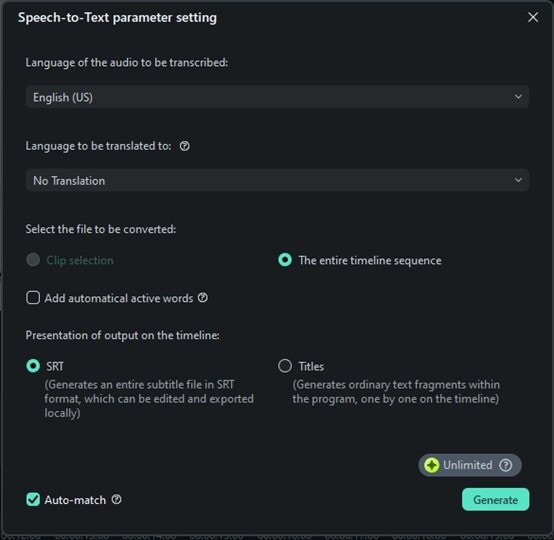
Étape 3 Prévisualiser et modifier les sous-titres
Une fois le processus terminé, la piste de sous-titres apparaît dans la chronologie de la vidéo. Pour effectuer des modifications, double-cliquez sur la piste de sous-titres pour ouvrir la fenêtre Modifier les sous-titres.
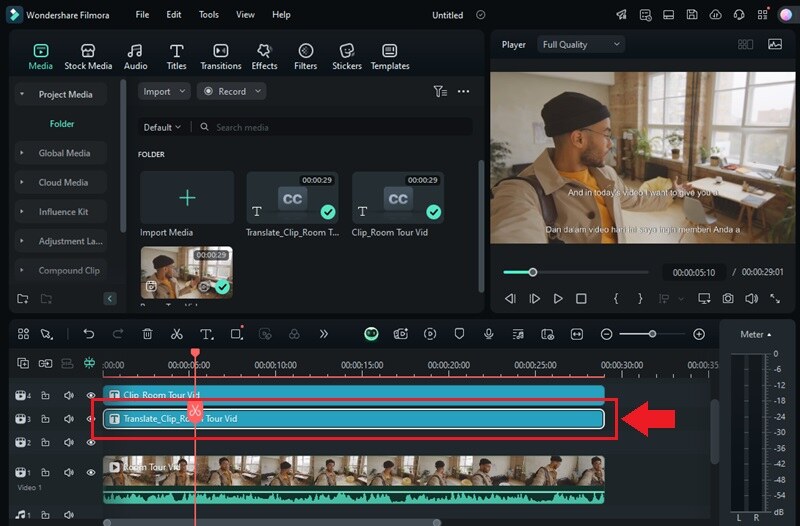
Ici, vérifiez le texte pour détecter d'éventuelles erreurs et apportez les modifications nécessaires. Vous pouvez également personnaliser la police, le style et l'apparence pour les aligner sur le thème de votre vidéo. Cliquez ensuite sur Enregistrer pour finaliser les sous-titres.
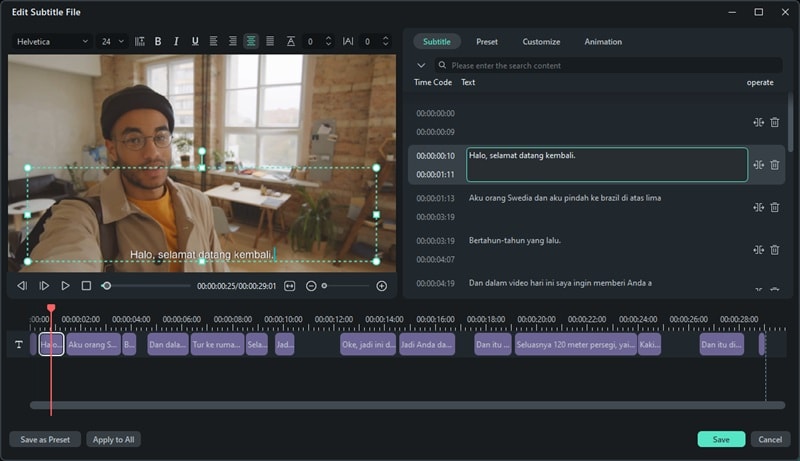
Regardez la vidéo ci-dessous pour voir comment la fonction Speech-to-Text génère automatiquement des sous-titres.
Méthode 3. Utilisation de la fonction de clonage vocal pour doubler votre vidéo
Si vous souhaitez uniquement doubler votre contenu vidéo, vous pouvez utiliser les fonctions de clonage vocal IA et de Text-to-Speech (TTS) de Filmora. Suivez ces étapes pour ajouter une voix de doublage à vos vidéos localisées à l'aide des outils d'IA de Filmora :
Étape 1 Accéder à l'outil de clonage de voix IA
Commencez par accéder à l'onglet Titres, en sélectionnant un Modèle de texte et en le faisant glisser sur la timeline. Ensuite, cliquez sur la piste Texte dans la timeline pour ouvrir le panneau d'édition sur la droite. Recherchez l'option Text-to-Speech (TTS) et sélectionnez l'outil Cloner la voix pour commencer.
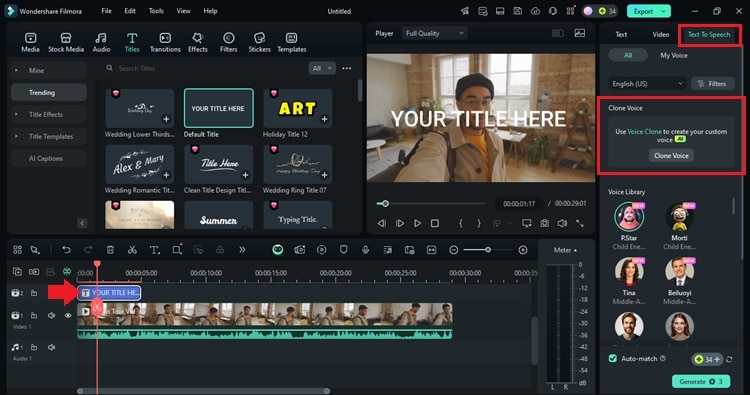
Étape 2 Enregistrer l'audio de consentement
Une nouvelle fenêtre apparaît, dans laquelle vous devrez accepter les conditions d'utilisation pour activer le clonage vocal. Sélectionnez l'option Enregistrer l'audio de consentement pour continuer. Choisissez votre appareil d'enregistrement et lisez le texte fourni à l'écran. Appuyez sur le bouton Enregistrer rouge pour commencer à enregistrer votre voix.
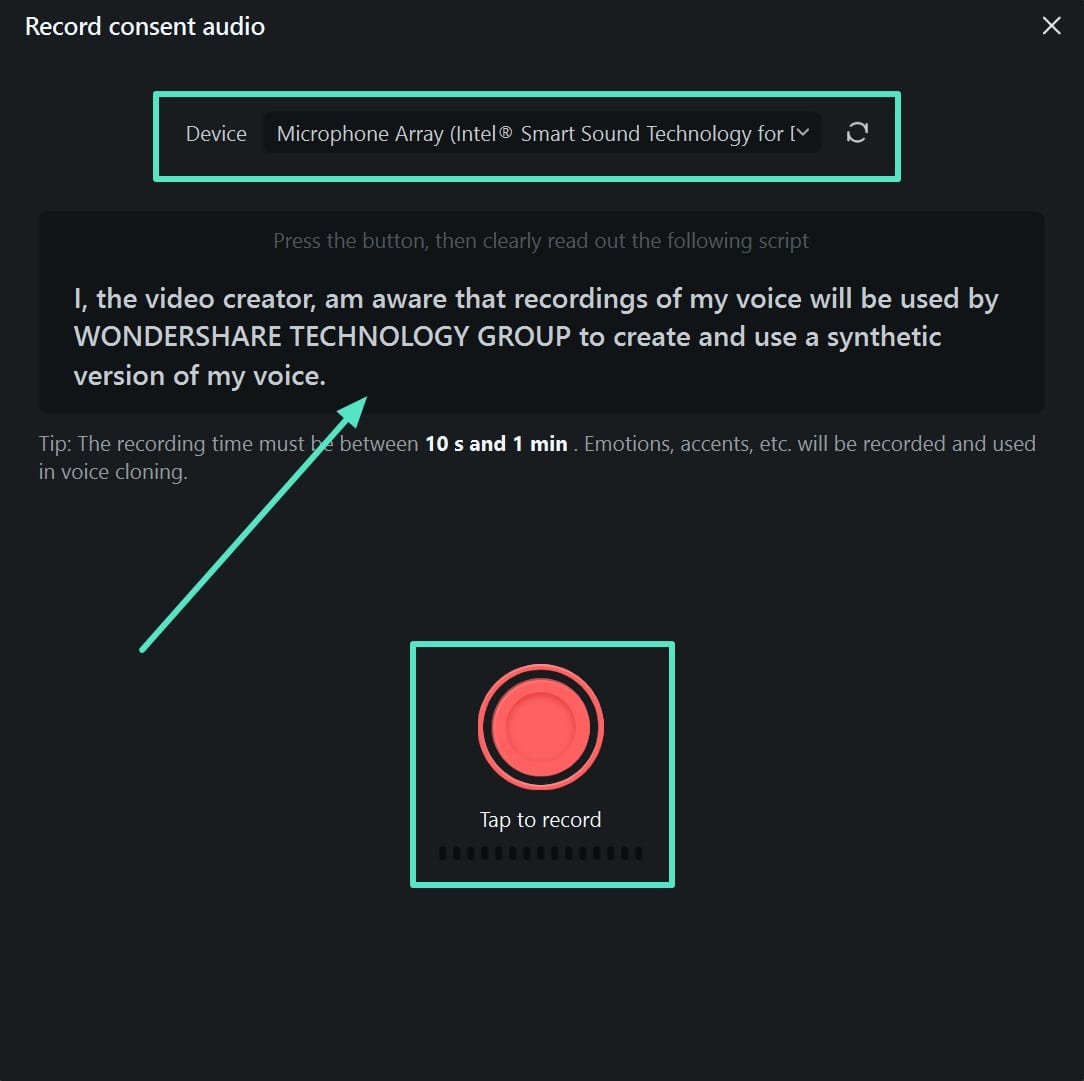
Étape 3 Finalisez et clonez votre voix
Pendant le processus de clonage, vous devrez enregistrer deux courts paragraphes. Une fois terminé, nommez votre profil vocal et sélectionnez Cloner la voix pour le traiter. Si nécessaire, vous pouvez utiliser l'option Enregistrer à nouveau pour peaufiner l'enregistrement avant de continuer.
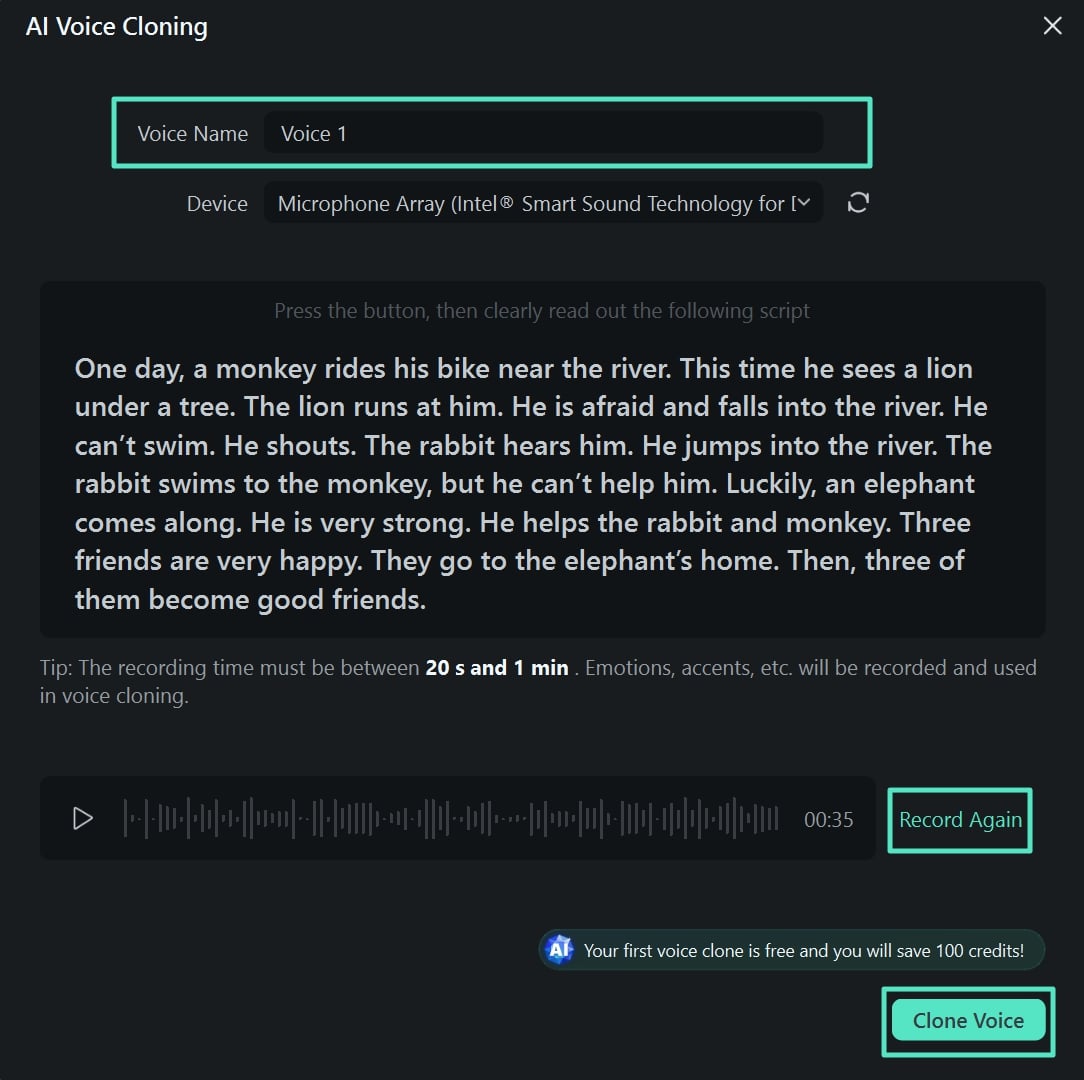
Étape 4 Appliquez votre voix clonée à l'aide de la synthèse vocale
Une fois le processus de clonage terminé, votre voix personnalisée apparaîtra dans le panneau TTS sur la droite. Sélectionnez votre voix clonée, saisissez le texte que vous souhaitez convertir en parole, puis cliquez sur Générer pour ajouter le doublage à votre vidéo.
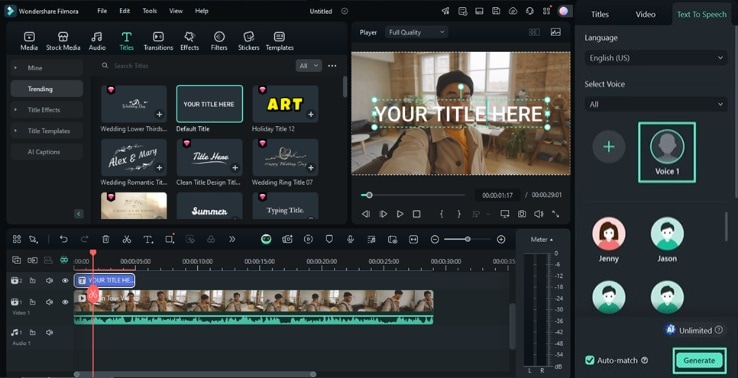
Regardez la vidéo ci-dessous pour voir comment la fonction de clonage de voix peut doubler votre vidéo avec une voix personnalisée.
Partie 3. Avantages et défis de la localisation de vidéos
La localisation de vidéos est un moyen efficace de se connecter à des publics internationaux. Elle vous permet d'atteindre des publics du monde entier en rendant votre contenu accessible. Pourtant, elle présente à la fois des avantages et des défis importants. Examinons les principaux avantages et les défis courants de la localisation de vidéos.
Avantages de la localisation de vidéos
- Touchez un public plus large : La localisation de vos vidéos vous permet de vous connecter à des spectateurs qui parlent différentes langues. Cette approche peut aider votre marque ou votre contenu à se développer à l'échelle mondiale.
- Améliorer l'expérience du spectateur : Lorsque les spectateurs voient du contenu dans leur langue maternelle ou avec des sous-titres précis, ils se sentent plus impliqués. Une vidéo localisée résonne mieux et crée un lien émotionnel plus fort.
- Accessibilité améliorée : L'ajout de sous-titres ou de voix off localisées garantit que votre contenu vidéo est accessible aux publics multilingues.
- Amélioration des performances du contenu : Les vidéos localisées bénéficient souvent de meilleurs indicateurs d'engagement, notamment un nombre de vues, une durée de visionnage et des partages plus élevés.
Défis de la localisation vidéo
- Maintenir la précision culturelle : La localisation ne se résume pas à la simple traduction de mots. Vous devez adapter les blagues, l'argot et les références culturelles pour vous assurer qu'ils ont du sens et qu'ils n'offensent pas les spectateurs.
- Assurer la synchronisation : La synchronisation de l'audio (doublage) et des sous-titres avec les éléments visuels de la vidéo peut s'avérer délicate. La synchronisation labiale doit être naturelle et les sous-titres doivent correspondre au timing du dialogue.
- Cohérence dans de nombreuses langues :il peut être difficile de maintenir un ton, un style et une qualité cohérents dans différentes langues. Cela nécessite une traduction et une édition minutieuses pour garantir la cohérence du contenu final.
Conclusion
La création d'une vidéo localisée est essentielle pour atteindre des publics de différentes langues et cultures. En adaptant votre contenu par la traduction, le doublage et le sous-titrage, vous pouvez surmonter les barrières linguistiques et culturelles.
Si la localisation de vidéos peut présenter des défis tels que la précision culturelle et la synchronisation, des outils comme Wondershare Filmora simplifient le processus. Grâce à sa fonction de traduction vidéo par IA, vous pouvez traduire l'audio, ajouter des voix off localisées et créer des sous-titres, le tout en un seul endroit. Commencez à localiser vos vidéos dès aujourd'hui et débloquez de nouvelles opportunités pour atteindre des publics mondiaux !



 Sécurité 100 % vérifiée | Aucun abonnement requis | Aucun logiciel malveillant
Sécurité 100 % vérifiée | Aucun abonnement requis | Aucun logiciel malveillant

